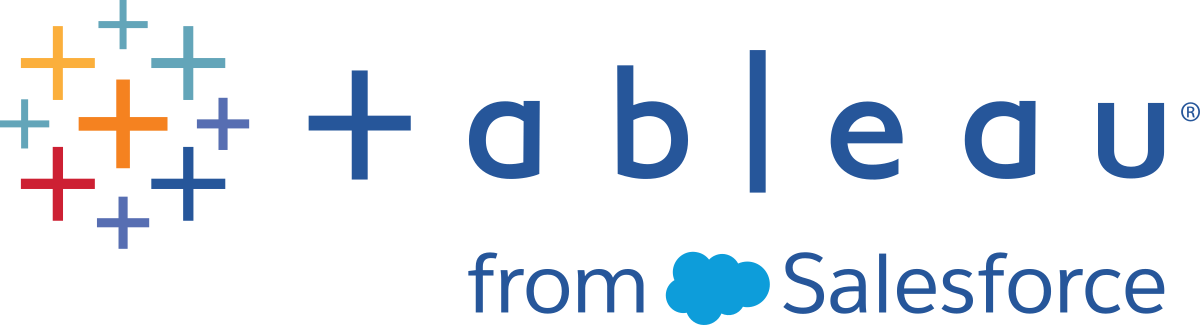カスタム日付形式
この記事では、カスタム日付形式フィールドを使用してビュー内の日付を書式設定する方法を説明します。Tableau で日付が処理される方法の概要については、「日付と時刻」または「日付レベルの変更」を参照してください。データ ソースの日付プロパティを設定する方法については、「データ ソースの日付プロパティ」を参照してください。
ビュー内の日付フィールドの書式設定 (Tableau Desktop)
Tableau Desktop でビュー内の日付フィールドを書式設定するには、フィールドを右クリック (Mac では Control を押しながらクリック) し [書式設定] を選択します。
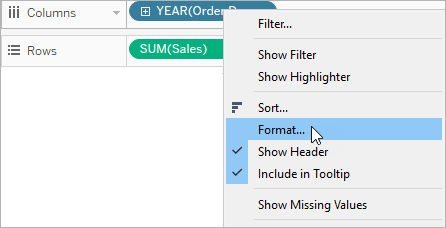
これにより、ビューの左側に [書式設定] パネルが開きます。[日付] フィールドを選択します。
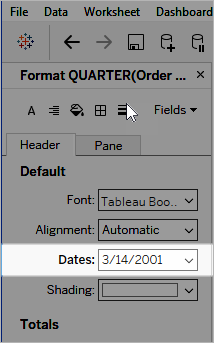
日付の書式設定を行うと、利用可能な形式のリストが表示されます。通常、リストの最後の項目は [カスタム] です。「サポートされている日付形式記号」の表に記載されている形式記号を単独で使用するか、組み合わせて使用し、カスタム日付を指定できます。
ビュー内の日付フィールドの書式設定 (Tableau Cloud および Tableau Server)
Tableau Cloud および Tableau Server でビュー内の日付フィールドを書式設定するには、フィールドを右クリック (Mac では Control を押しながらクリック) し [書式設定] を選択します。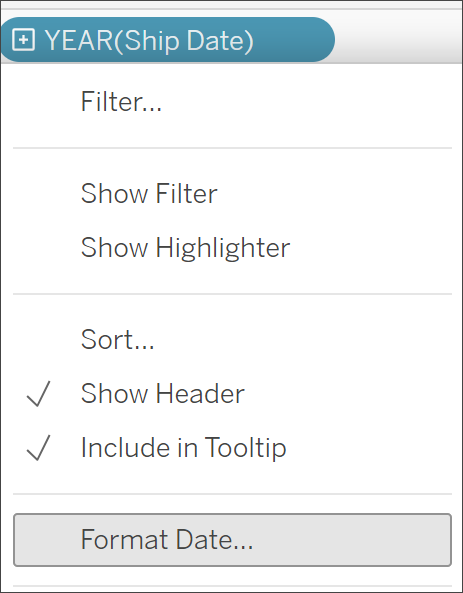
[データ] ペイン内の日付フィールドの書式設定 (Tableau Desktop のみ)
[データ] ペインの日付フィールドを書式設定するには、フィールドを右クリックして [既定のプロパティ] > [日付形式] を選択します。
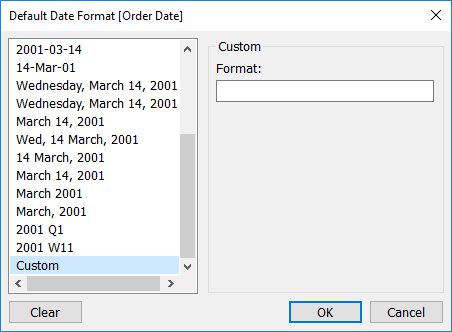
表の日付形式は、ワークブックが Tableau 抽出に接続されている場合、または日付形式をサポートするデータ ソースへのライブ接続がある場合にサポートされます。(希望する日付形式がサポートされていることを確認するには、データ ソースのドキュメントを参照してください。)
Tableau はデータ ソースから日付形式を取得します。また、Tableau Server は、Tableau Server を実行しているサーバーの実行ユーザー アカウントから日付形式を取得することもできます。
注: 次の日付形式は、Type Conversion 関数で使用されるものと異なる場合があります。詳細については、「文字列を日付フィールドに変換する」を参照してください。
次の記号を使用して、カスタム日付形式を作成します。
| 記号 | 説明 |
| (:) | 時間区切り文字。一部のロケールでは、時間区切り文字を表すため、別の文字列が使用されます。時間区切り文字は、時間の値を書式設定したときに時間、分、秒を区切ります。書式設定された出力で時間区切り文字として使用される実際の文字は、コンピュータのシステム設定によって決定されます。 |
| (/) | 日付区切り文字。一部のロケールでは、日付区切り文字を表すために別の文字が使用されます。日付区切り文字は、日付の値を書式設定したときに日、月、年を区切ります。書式設定された出力で日付区切り文字として使用される実際の文字は、コンピュータのシステム設定によって決定されます。 |
| c | 日付を ddddd、 時間を ttttt としてこの順で表示します。日付シリアル番号に分数部分がない場合は日付情報のみを表示し、整数部分がない場合は時間情報のみを表示します。 |
| d | 日付を先頭にゼロを付けずに数字 (1 ~ 31) で表示します。 |
| dd | 日付を先頭にゼロを付けて数字 (01 ~ 31) で表示します。 |
| ddd | 曜日を略語 (Sun、Sat) で表示します。 |
| dddd | 曜日を完全な名前 (Sunday、Saturday) で表示します。 |
| ddddd | 日付をお使いのシステムの短い日付形式設定に従って書式設定された完全な日付 (日、月、年を含む) で表示します。既定の短い日付形式は m/d/yy です。 |
| dddddd | 日付のシリアル番号を、システムで認識されている長い日付設定に従って書式設定された完全な日付 (日、月、年を含む) で表示します。既定の長い日付形式は mmmm dd, yyyy です。 |
| aaaa | dddd と同じですが、文字列のローカライズされたバージョンです。 |
| w | 曜日を数字 (日曜日は 1、土曜日は 7 など) で表示します。 |
| ww | 週 (年間) を数字 (1 ~ 54) で表示します。 |
| M | 月の先頭にゼロを付けずに数字 (1 12) で表示します。「m」の直後に「h」または「hh」が来る場合、月ではなく分が表示されます。 |
| MM | 月を先頭にゼロを付けて数字 (01 ~ 12) で表示します。「m」の直後に「h」または「 hh」が来る場合、月ではなく分が表示されます。 |
| MMM | 月を略語 (Jan ~ Dec) で表示します。 |
| MMMM | 月を完全な名前 (January ~ December) で表示します。 |
| MMMMM | 月を 1 文字の略語 (J ~ D) で表示します。 |
| oooo | MMMM と同じですが、ローカライズされます。 |
| q | 年の四半期を数字 (1 ~ 4) で表示します。 |
| y | 年の通算日を数字 (1 ~ 366) で表示します。 |
| yy | 年を 2 桁の数字 (00 ~ 99) で表示します。 |
| yyyy | 年を 4 桁の数字 (100 ~ 9999) で表示します。 |
| h | 時間を先頭にゼロを付けずに数字 (0 ~ 23) で表示します。 |
| Hh | 時間を先頭にゼロを付けて数字 (00 ~ 23) で表示します。 |
| N | 分の先頭にゼロを付けずに数字 (0 59) で表示します。 |
| Nn | 分の先頭にゼロを付けて数字 (00 59) で表示します。 |
| S | 秒の先頭にゼロを付けずに数字 (0 59) で表示します。 |
| Ss | 秒の先頭にゼロを付けて数字 (00 59) で表示します。 |
| 000 | ミリ秒を表示します。ミリ秒を指定する前の区切り文字として、ピリオドを使用します。 |
| t t t t t | 時間をシステムで認識される時間形式で定義された時間区切り文字を使用した形式の、完全な時刻 (時、分、秒を含む) で表示します。先頭にゼロを付けるオプションが選択され、時刻が 10:00 A.M. または P.M. より前の場合、先頭にゼロが表示されます。既定の時間形式は h:mm:ss です。 |
| AM/PM | 12 時間形式を使用し、正午より前の時刻には大文字の「AM」、正午から 11:59 P.M. の時刻には大文字の「PM」を付けて表示します。 |
| am/pm | 12 時間形式を使用し、正午より前の時刻には小文字の「AM」、正午から 11:59 P.M. の時刻には小文字の「PM」を付けて表示します。 |
| A/P | 12 時間形式を使用し、正午より前の時刻には大文字の「A」、正午から 11:59 P.M. の時刻には大文字の「P」を付けて表示します。 |
| a/p | 12 時間形式を使用し、正午より前の時刻には小文字の「A」、正午から 11:59 P.M. の時刻には小文字の「P」を付けて表示します。 |
| AMPM | 12 時間形式を使用し、システムで定められたとおり、正午より前の時刻には AM 文字列リテラル、正午から 11:59 P.M. の時刻には大文字の PM 文字列リテラルが表示されます。AMPM には大文字か小文字のいずれかを使用できますが、文字列の大文字/小文字はシステム設定で定義された文字列と同じになります。既定の形式は AM/PM です。 |
上記の表の日付形式記号は、単独で使用するか、組み合わせて使用することができます。
カスタム形式 yyyy-MM-dd HH:mm:ss.000 を指定すると、2015-05-10 11:22:16.543 という形式で日付が生成されます。このような形式は科学的データに適している場合があります。
カスタム形式 DDDD DD を指定すると、以下のように曜日と日付を表示するデータが生成されます。
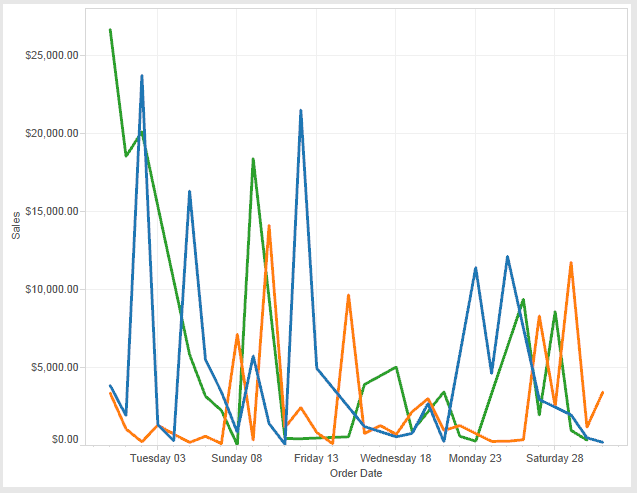
カスタム形式 yy-mm-dd (dddd) を指定すると、形式 18-01-04 (木曜日) の日付が生成されます。
カスタム形式 "Q"1 YYYY を指定すると、Q1 2018 を示す日付が生成されます。
Tableau は日本の元号に基づいた日付 (和暦) 形式をサポートします。元号に基づいた日付形式をビューのフィールドに適用する方法は、次のとおりです。
ワークブックのロケールを日本に設定します。
日付形式を設定するビューのフィールドを右クリックします。
[書式設定] を選択します。
[書式設定] ペインの、[日付] ドロップダウン リストから、形式を選択します。
希望する形式が一覧にない場合は、独自の日付形式を作成できます。これを行うには、[日付] ボックスで [カスタム日付] を選択してから、Tableau の日付プレースホルダーを使用して書式を入力します。使用できる元号に基づいたプレースホルダーは、次のとおりです。
| 記号 | 説明 |
| g | 元号の省略形 (平成の場合は「H」など)。 |
| gg | 元号名 (「平成」など)。 |
| ggg | 元号の長い名前 (日本語の場合、この名前は標準的な元号名と同じです)。 |
| e | 元号に基づいた年 (例:元号の最初の年は 1)。 |
| ee | 元号に基づいた年 (例:元号の最初の年は 01)。1 桁しかない場合、元号に基づいた年の先頭にゼロが 1 つ追加されます。 |
ワークブックのロケールが日本語ではない場合、次のように、カスタム日付形式を作成してから形式の前に言語コード「!ja_JP!」を挿入ます。
!ja_JP! gg ee"年"mm"月"dd"日"
言語コードは、日付を強制的に日本の日付として処理します。
元号に基づいた日付は、Tableau Server ブラウザ ビューでは完全にはサポートされていません。特に、インタラクティブ フィルターを含むワークブックをパブリッシュする場合、e および g プレースホルダーは入力されません。

この問題を回避するため、ワークブックをブラウザーで表示する場合は、元号をベースにした日付をインタラクティブ フィルターで表示しないでください。
日付形式に、言葉や語句を含める場合があります (yyyy 年度の第 q 四半期など)。ただし、テキストを Tableau の書式設定ボックスに直接入力すると、文字は日付として処理される場合があります。
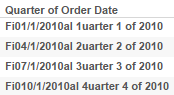
Tableau がこれを行うのを防ぐため、日付として処理しない文字と単語を二重引用符で囲みます。"Fiscal Quarter" q "of" yyyy
引用されたセクションの内側にリテラル引用を使用する場合は、このコード "\"" を挿入します。たとえば、"Fiscal "\"" Quarter" という形式は、第 “四半期として書式設定されます。
抽出で DATEPARSE 関数を使用している場合は、Unicode Consortium (ユニコード コンソーシアム) が定義する構文を使用します。
次表に DATEPARSE 関数の形式パラメーターに示すことができるフィールド タイプが一覧されています。各フィールドの種類をクリックすると、記号、フィールドのパターン、例、説明が表示された Unicode Consorttium の Web サイトが表示されます。
| 時間の単位 | 注 |
|---|---|
| Era (元号)(新しいウィンドウでリンクが開く) | N/A |
| Year (年)(新しいウィンドウでリンクが開く) | .hyper 抽出では "U" を除くすべての記号がサポートされています。 注:
|
| Month (月)(新しいウィンドウでリンクが開く) | .hyper 抽出では "I" を除くすべての記号がサポートされています。 注:
|
| Week (週)(新しいウィンドウでリンクが開く) | .hyper 抽出では "W" を除くすべての記号がサポートされています。 注:
|
| Day (日)(新しいウィンドウでリンクが開く) | 注:
|
| Hour (時)(新しいウィンドウでリンクが開く) | .hyper 抽出では、記号 "h" と "H" のみがサポートされています。 注:
|
| Minute (分)(新しいウィンドウでリンクが開く) | 注: ICU とは異なり、.hyper 抽出のフィールドにはマイナスの値を使用できません。マイナスの値を使用するとエラーが発生します。 |
| Second (秒)(新しいウィンドウでリンクが開く) | 注:
|
| Quarter (四半期)(新しいウィンドウでリンクが開く) | 注: ICU とは異なり、.hyper 抽出では 1 ~ 4 の値のみ許可されます。それ以外の値を使用するとエラーが発生します。 |
| Weekday (曜日)(新しいウィンドウでリンクが開く) | 注:
|
| Period (期間)(新しいウィンドウでリンクが開く) | N/A |